Mit Datenquellen arbeiten
Data Prep Studio kann eine Verbindung zu einer ganzen Reihe verschiedener Datenquellen herstellen, einschließlich Dateien, Datenbanken und Nachrichtenbussen. Das eigentliche Abrufverfahren für eine Datentabelle ist zwar sehr ähnlich, aber verschiedene Connectors haben verschiedene Benutzerschnittstellen.
Die Datenkonnektivität mit Produkten von Drittanbietern basiert auf allgemein verfügbaren Versionen. Normalerweise werden neue Versionen innerhalb eines Jahres von deren Veröffentlichung an unterstützt, allerdings hängt die Wahl des Zeitpunkts von der Nachfrage ab. Neue Versionen beliebter Datenquellen werden im Allgemeinen kurz nach deren Veröffentlichung bereit gestellt
In Data Prep Studio abgerufene Daten werden in einen der folgenden Datentypen umgewandelt:
-
Zahl (Doppelt)
-
Text (Unicode)
-
Zeitstempel (Millisekunden-Genauigkeit)
Die Datumstyp-Umwandlung ist vom jeweiligen Daten-Connector abhängig sowie von den ODBC/JDBC Treibern für die Datenbankquellen. Typische Datentypzuordnungen sehen wie folgt aus:
|
Datentyp |
Zuordnung |
|
Boolescher Wert |
Text |
|
Ganzzahl |
Zahl |
|
Datum |
Zeitstempel |
|
Datum Zeit |
Zeitstempel |
|
Uhrzeit |
Zeitstempel |
|
GUID |
Text |
Quellen, die einen Zeitwert mit Nanosekunden-Genauigkeit angeben, werden mit Millisekunden-Genauigkeit abgerufen. Quellen müssen Unicode unterstützen, damit Unicode-basierter Text abgerufen werden kann.
Eine Verbindung zu einer Datenquelle herstellen
Verwenden Sie das Dialogfeld Datenquelle zum Öffnen auswählen, um eine Datenquelle zum Öffnen auszuwählen.
-
Führen Sie einen der folgenden Vorgänge aus:
-
Gehen Sie zur Startseite und wählen Sie Daten öffnen aus ODER
-
Wählen Sie in der Vorschau die Option Neu oder im Fenster Vorbereiten die Option Hinzufügen aus.
-
Das Dialogfeld Datenquelle zum Öffnen auswählen wird angezeigt:
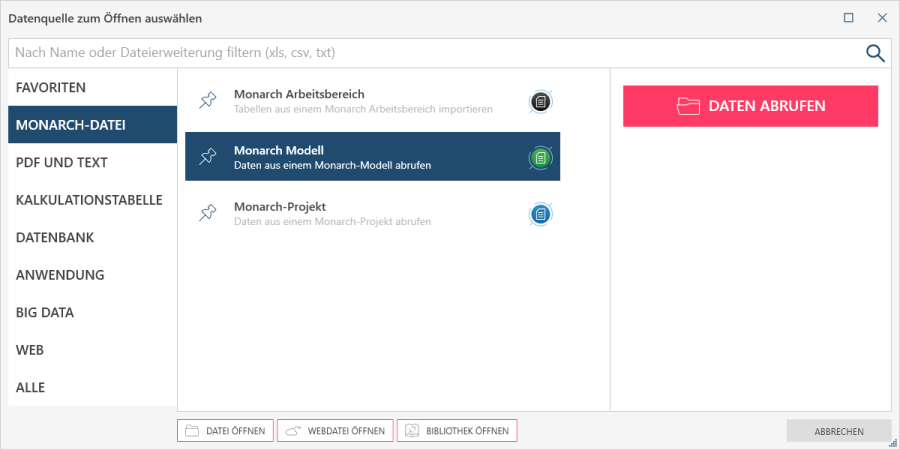
-
-
Wählen Sie eine Datenquellengruppe (z. B. Monarch -Datei) im am weitesten links gelegenen Fensterbereich des Dialogfeldes aus, um die Datenquellen in dieser Gruppe anzuzeigen.
Sie können auch dateispezifische Datenquellen anzeigen oder Dateien mit einer bestimmten Erweiterung, indem Sie die Erweiterung in die Filterzeile oben im Dialogfeld eingeben.
Geben Sie beispielsweise txt als Filterkriterium ein, um folgende Datenquellenoptionen anzuzeigen:
-
Begrenzter Text
-
Textbericht
-
-
Führen Sie einen der folgenden Vorgänge aus:
-
Doppelklicken Sie auf eine der Datenquellen, oder
-
Wählen Sie die Datenquelle aus und dann Daten abrufen.
-
Es wird ein Dialogfeld für Verbindungseinstellungen angezeigt, das dem unten dargestellten ähnlich ist:
-
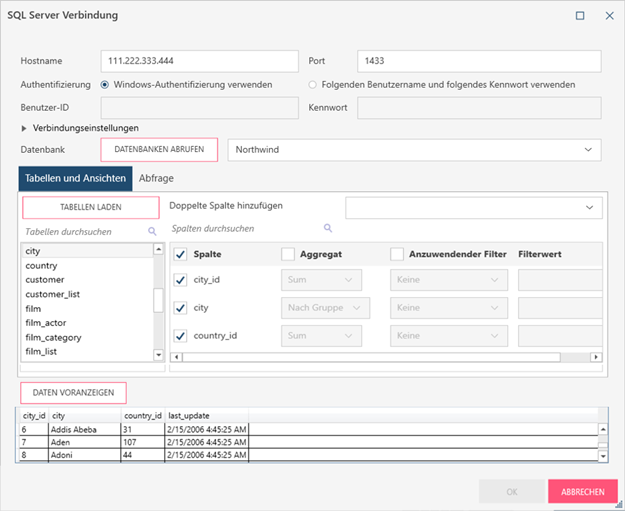
Wählen Sie einen Datenquellenlink aus, um die Optionen für diese Datenquelle in einem Dialogfeld anzuzeigen:
Gruppe
Datenquelle
Favoriten
Zeigt alle Datenquellen an, die Sie als Favoriten angeheftet haben.
Siehe Arbeiten mit favorisierten Datenquellen unten. Arbeiten mit Datenquellen-Favoriten.
Monarch-Datei
PDF und Text
Kalkulationstabelle
Datenbank
Anwendung
Big Data
Cloudera Data Platform (früher „Cloudera CDH Hive“)
HPE Ezmeral Data Fabric (früher „MapR Hive“)
Web
Alles
Zeigt alle Datenquellen in alphabetischer Reihenfolge an.
Hinweise:
-
Der Vertica-Datenquellen-Connector wird im Dialogfeld Datenquelle zum Öffnen auswählen standardmäßig nicht angezeigt. Sie wird nur angezeigt, wenn der Vertica-Treiber installiert ist. Den neuesten Vertica-Treiber können Sie hier herunterladen.
-
Obwohl der Teradata-Datenquellen-Connector standardmäßig im Dialogfeld Datenquelle zum Öffnen auswählen angezeigt wird, müssen Sie zunächst Teradata Tools and Utilities installieren, bevor Sie ihn verwenden können.
-
Bei der Arbeit mit Connectors können manchmal Fehler auftreten. Auf dieser Seite wird beschrieben, wie man mit diesen Fehlern umgeht.
-
-
-
Füllen Sie das entsprechende Connector-Dialogfeld aus.
-
Wählen Sie OK aus, um die Auswahl zu bestätigen, und rufen Sie den Datensatz im Fenster Vorschau von Data Prep Studio ab.
Mit Favoriten-Datenquellen arbeiten
Data Prep Studio verfolgt, welche Datenquellen Sie am häufigsten verwenden, und bietet eine Favoriten-Funktion, anhand der Sie die Verbindung zu diesen Datenquellen leichter herstellen können.
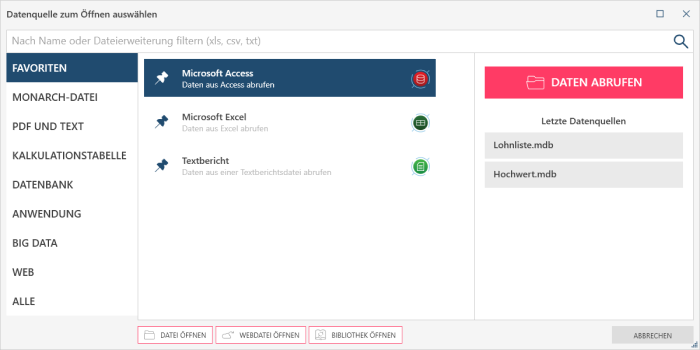
Um eine Datenquelle zur Gruppe der Favoriten hinzuzufügen, klicken Sie auf das Pin-Symbol neben der Datenquelle.
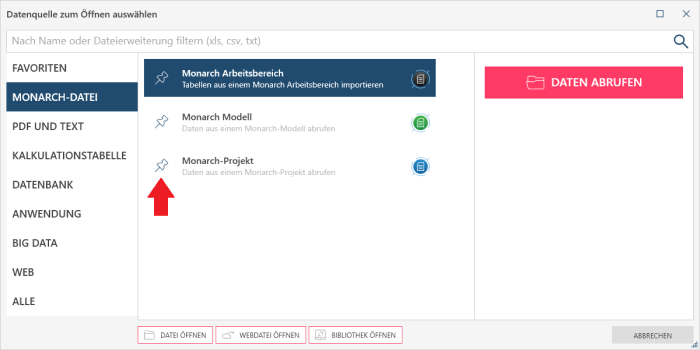
© 2025 Altair Engineering Inc. All Rights Reserved.